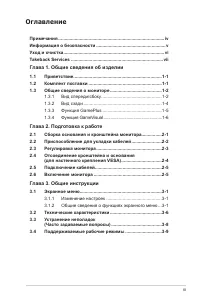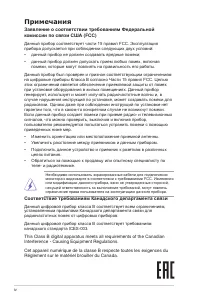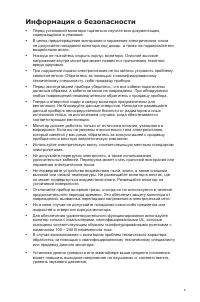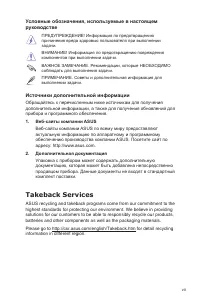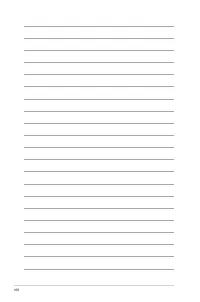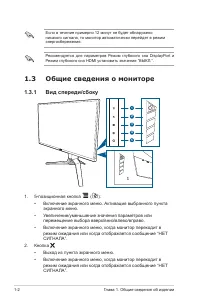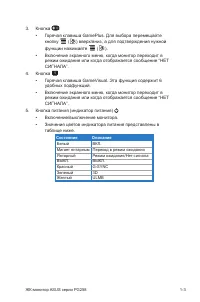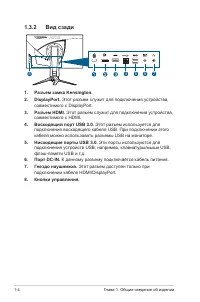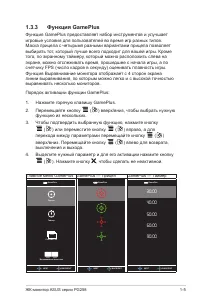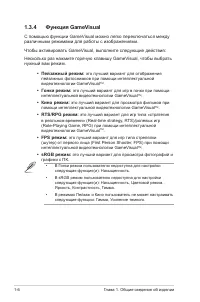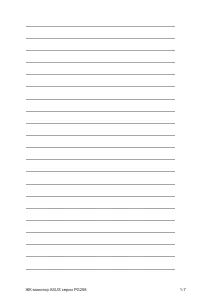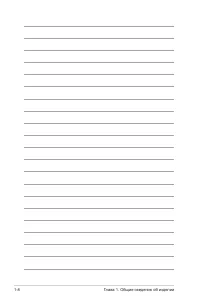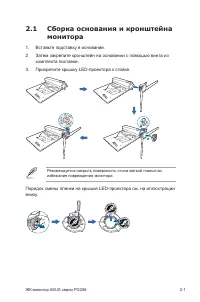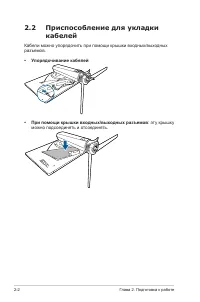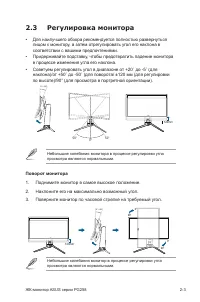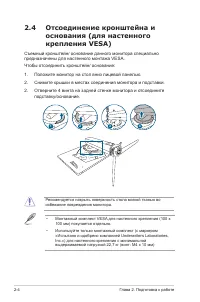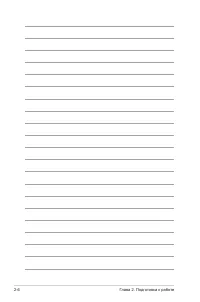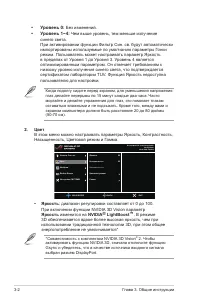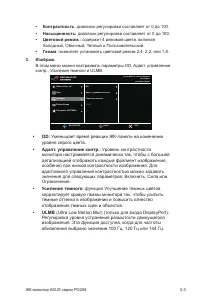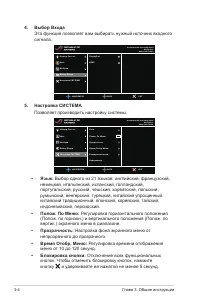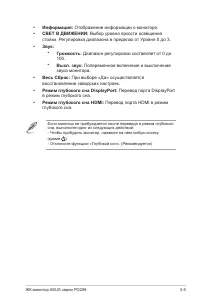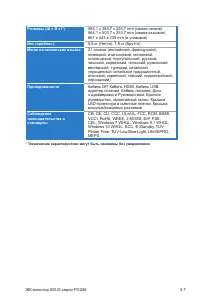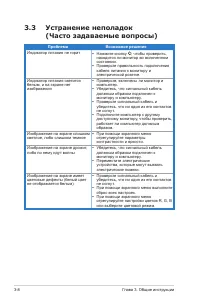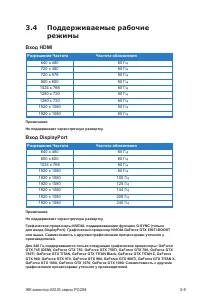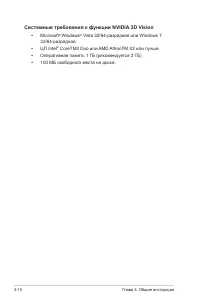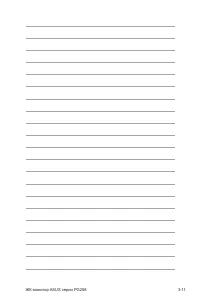Страница 2 - ii
ii Первое издание V1Ноябрь 2016 Copyright © 2016 ASUSTeK COMPUTER INC. Все права защищены. Ни одна часть настоящего руководства, включая описанную в нем продукцию и программное обеспечение, не может быть воспроизведена, передана, перепечатана, сохранена в системе поиска либо переведена на любой язык...
Страница 3 - iii; Оглавление; Глава 1. Общие сведения об изделии; Отсоединение кронштейна и основания; Глава 3. Общие инструкции; Устранение неполадок
iii Оглавление Примечания .................................................................................... ivИнформация о безопасности ....................................................... vУход и очистка ................................................................................ viTakeba...
Страница 4 - iv; Примечания; Заявление о соответствии требованиям Федеральной; Соответствие требованиям Канадского департамента связи; Réglement sur le matériel brouiller du Canada.
iv Примечания Заявление о соответствии требованиям Федеральной комиссии по связи США (FCC) Данный прибор соответствует части 15 правил FCC. Эксплуатация прибора допускается при соблюдении следующих двух условий:• данный прибор не должен создавать вредные помехи;• данный прибор должен допускать прием...
Страница 5 - Информация о безопасности
v Информация о безопасности • Перед установкой монитора тщательно изучите всю документацию, содержащуюся в упаковке. • В целях предотвращения возгорания и поражения электрическим током не допускайте попадания монитора под дождь, а также не подвергайте его воздействию влаги. • Никогда не пытайтесь от...
Страница 6 - Ваше устройство использует один из следующих блоков питания:; Уход и очистка; Для монитора перечисленные ниже признаки считаются
vi • Адаптер используется только для этого монитора; не используйте его в других целях. Ваше устройство использует один из следующих блоков питания: - Изготовитель: Delta Electronics Inc., модель: ADP-65GD B Изображение перечеркнутого мусорного контейнера означает, что изделие (электрическое, электр...
Страница 7 - vii; Условные обозначения, используемые в настоящем; ПРЕДУПРЕЖДЕНИЕ! Информация по предотвращению; Источники дополнительной информации; Дополнительная документация; Takeback Services; information in different region.
vii Условные обозначения, используемые в настоящем руководстве ПРЕДУПРЕЖДЕНИЕ! Информация по предотвращению причинения вреда здоровью пользователя при выполнении задачи. ВНИМАНИЕ! Информация по предотвращению повреждения компонентов при выполнении задачи. ВАЖНОЕ ЗАМЕЧАНИЕ. Рекомендации, которые НЕОБ...
Страница 9 - Комплект поставки
1-1 ЖК-монитор ASUS серии PG258 1.1 Приветствие. Благодарим Вас за приобретение ЖК-монитор ASUS ® ! Этот новейший широкоэкранный ЖК-монитор фирмы ASUS оснащен более широким и более ярким экраном, обеспечивающим кристально четкое изображение, а также набором функций, делающих вашу работу за монитором...
Страница 10 - Общие сведения о мониторе
1-2 Глава 1. Общие сведения об изделии Если в течение примерно 12 минут не будет обнаружено никакого сигнала, то монитор автоматически перейдет в режим энергосбережения. Рекомендуется для параметров Режим глубокого сна DisplayPort и Режим глубокого сна HDMI установить значение “ВЫКЛ.”. 1.3 Общие све...
Страница 14 - С помощью функции GameVisual можно легко переключаться между; В Гонки pежим пользователю недоступна для настройки
1-6 Глава 1. Общие сведения об изделии 1.3.4 Функция GameVisual С помощью функции GameVisual можно легко переключаться между различными режимами для работы с изображениями.Чтобы активировать GameVisual, выполните следующие действия: Несколько раз нажмите горячую клавишу GameVisual, чтобы выбрать нуж...
Страница 17 - Сборка основания и кронштейна; Затем закрепите кронштейн на основании с помощью винта из; Рекомендуется накрыть поверхность стола мягкой тканью во; Порядок смены пленки на крышке LED-проектора см. на иллюстрации
2-1 ЖК-монитор ASUS серии PG258 2.1 Сборка основания и кронштейна монитора 1. Вставьте подставку в основание.2 Затем закрепите кронштейн на основании с помощью винта из комплекта поставки. 3. Прикрепите крышку LED-проектора к стойке. 1 2 Рекомендуется накрыть поверхность стола мягкой тканью во избеж...
Страница 18 - Глава 2. Подготовка к работе; Приспособление для укладки; Кабели можно упорядочить при помощи крышки входных/выходных; • Упорядочивание кабелей; можно подсоединять и отсоединять.
2-2 Глава 2. Подготовка к работе 2.2 Приспособление для укладки кабелей Кабели можно упорядочить при помощи крышки входных/выходных разъемов. • Упорядочивание кабелей • При помощи крышки входных/выходных разъемов : эту крышку можно подсоединять и отсоединять.
Страница 19 - Регулировка монитора; Небольшие колебания монитора в процессе регулировки угла; Поворот монитора; Небольшие колебания монитор в процессе регулировки угла
2-3 ЖК-монитор ASUS серии PG258 2.3 Регулировка монитора • Для наилучшего обзора рекомендуется полностью развернуться лицом к монитору, а затем отрегулировать угол его наклона в соответствии с вашими предпочтениями. • Придерживайте подставку, чтобы предотвратить падение монитора в процессе изменения...
Страница 20 - Съемный кронштейн/ основание данного монитора специально
2-4 Глава 2. Подготовка к работе 2.4 Отсоединение кронштейна и основания (для настенного крепления VESA) Съемный кронштейн/ основание данного монитора специально предназначены для настенного монтажа VESA. Чтобы отсоединить кронштейн/ основание:1. Положите монитор на стол вниз лицевой панелью.2. Сним...
Страница 21 - Подключение кабелей; • Для подключения сетевого шнура:; Включение монитора
2-5 ЖК-монитор ASUS серии PG258 2.5 Подключение кабелей Подключите кабели в соответствии с приведенными ниже инструкциями. • Для подключения сетевого шнура: a. Надежно подключите адаптер питания к входному разъему питания постоянного тока монитора. b. Подключите один конец шнура питания к адаптеру п...
Страница 23 - Общие сведения о функциях экранного меню
3-1 ЖК-монитор ASUS серии PG258 3.1 Экранное меню 3.1.1 Изменение настроек MOVE/ENTER BACK EXIT Фильтр Cин. св. Цвет Изображ. Выбop Вxoдa Настройка СИСТЕМА Уровень 0 Уровень 1 Уровень 2 Уровень 3 Уровень 4 Normal Mode DP 1920x1080@ 240Hz Racing Mode ASUS ROG PG258Q 1. Для вызова экранного меню нажми...
Страница 24 - • Яркость
3-2 Глава 3. Общие инструкции • Уровень 0: Без изменений. • Уровень 1~4: Чем выше уровень, тем меньше излучение синего света. При активировании функции Фильтр Cин. св. будут автоматически импортированы используемые по умолчанию параметры Гонки pежим. Пользователь может настраивать параметр Яркость в...
Страница 25 - • Контрастность; : диапазон регулировки составляет от 0 до 100.; • Гамма; В этом меню можно настраивать параметры OD, Адапт. управление; • Усиление темного
3-3 ЖК-монитор ASUS серии PG258 • Контрастность : диапазон регулировки составляет от 0 до 100. • Насыщенность: диапазон регулировки составляет от 0 до 100. • Цветoвoй режим.: содержит 4 режимов цвета, включая Холодный, Обычный, Теплый и Пользовательский. • Гамма : позволяет установить цветовой режим...
Страница 26 - Настройка СИСTEMA; • Блокировка кнопки:
3-4 Глава 3. Общие инструкции 4. Выбop Вxoдa Эта функция позволяет вам выбирать нужный источник входного сигнала. MOVE/ENTER BACK EXIT DisplayPort HDMI Normal Mode DP 1920x1080@ 240Hz Racing Mode ASUS ROG PG258Q Фильтр Cин. св. Цвет Изображ. Выбop Вxoдa Настройка СИСТЕМА 5. Настройка СИСTEMA Позволя...
Страница 27 - • Режим глубокого сна DisplayPort:; Если монитор не пробуждается после перевода в режим глубокого
3-5 ЖК-монитор ASUS серии PG258 • Информация: Отображение информации о мониторе. • СВЕТ В ДВИЖЕНИИ: Выбор уровня яркости освещения стойки. Регулировка диапазона в пределах от Уровня 0 до 3. • Звук: * Громкость: Диапазон регулировки составляет от 0 до 100. * Выкл. звук: Попеременное включение и выклю...
Страница 28 - Технические характеристики
3-6 Глава 3. Общие инструкции 3.2 Технические характеристики Тип панели ЖК-дисплей на TFT (тонкопленочных транзисторах) Размер панели 24,5 дюймов (16:9, 62,2 см), широкий экран Максимальное разрешение 1920 x 1080 Шаг пиксела 0,2832 x 0,2802 мм Яркость (типовой) 400 кд/м 2 Коэффициент контрастности (...
Страница 30 - Устранение неполадок; Проблема
3-8 Глава 3. Общие инструкции 3.3 Устранение неполадок (Часто задаваемые вопросы) Проблема Возможное решение Индикатор питания не горит • Нажмите кнопку , чтобы проверить, находится ли монитор во включенном состоянии. • Проверьте правильность подключения кабеля питания к монитору и электрической роз...
Страница 31 - Поддерживаемые рабочие; Вход HDMI; Вход DisplayPort; Разрешение Частота
3-9 ЖК-монитор ASUS серии PG258 3.4 Поддерживаемые рабочие режимы Вход HDMI Разрешение Частота Частота обновления 640 x 480 60 Гц 720 x 480 60 Гц 720 x 576 50 Гц 800 x 600 60 Гц 1024 x 768 60 Гц 1280 x 720 50 Гц 1280 x 720 60 Гц 1920 x 1080 50 Гц 1920 x 1080 60 Гц Примечание: Не поддерживает чересст...
Страница 32 - Системные требования к функции NVIDIA 3D Vision
3-10 Глава 3. Общие инструкции Системные требования к функции NVIDIA 3D Vision • Microsoft ® Windows ® Vista 32/64-разрядная или Windows 7 32/64-разрядная. • ЦП Intel ® CoreTM2 Duo или AMD AthonTM X2 или лучше. • Оперативная память 1 ГБ (рекомендуется 2 ГБ) • 100 МБ свободного места на диске.